大画面17.3インチのハイパフォーマンスノート!XPS 17。今回購入したCore i7-740QM&GeForce GT 445Mの構成で、レビュー紹介。
XPS 17(L701X)の背面インターフェースをチェックしていきます。ついに、ついに!DELLノートにUSB3.0が装備されました。理論値で、USB2.0の約10倍のスピードとされる次世代インターフェースです。そしてUSB2.0/1.1との互換性がありますので、過去の周辺機器もそのまま使えます。ただし、USB3.0の速度を出すには「USB3.0ケーブルと対応周辺機器」が必要です。
XPS 17では背面にUSB3.0が2つ装備されています。USB3.0の左隣に、電源コネクタ、セキュリティケーブルスロットがあります。
理論値での最大速度を比較してみると、USB3.0は5Gbps(500MB/秒)という驚異的な規格。ただし、「XPS 17において、USB3.0の実測値をチェック!」で紹介したとおり、理論値を真に受けてはいけません。今回、購入したXPS 17でHDDバックアップにかかった時間の実測値を測ったところ、USB3.0はUSB2.0の約2.4倍のスピードでした。CrystalDiskMark 3.0にて比較しても約2.7倍です。PC環境によって実測値の違いはややありますが、だいたい2.5~3.0倍くらいは速くなると思っていいでしょう。もちろん、USB2.0より速くなっていることは体感でもはっきりと分かります。
以下、各インターフェースの理論値最大と当方が調べた実測値です。参考にどうぞ。
| 端子 | 理論値の最大速度 | XPS 17実測値: 外付けHDDに8.03GBをバックアップ |
| USB2.0 | 480Mbps(60MB/秒) | 7分30秒 (17.84MB/秒) |
| eSATA | 3Gbps(300MB/秒) | 2分15秒 (59.48MB/秒) |
| USB3.0 | 5Gbps(500MB/秒) | 3分09秒 (42.48MB/秒) |
とくにHDDのようなSATA規格の場合、ダイレクトに転送できるeSATAのほうが有利で、eSATAではUSB2.0の約3.3倍の速度でした。そしてUSB3.0の1.4倍。
USB3.0では、SATA規格でない周辺機器でメリットがあると思われます。
背部のデザインは少し独特。2010年の後半あたりから、DELLはこのスタイルの製品を展開しています。Studio 17のようなバレルヒンジ(樽型の蝶番)は採用しなくなりました。
こういったデザインのほうが奥行きが短くてみますね。
ほとんど、ヒンジ(蝶番)の存在が目立たないです。
バッテリーは底面に沿った装着ですので、背面からバッテリーが見えることはありません。当方、据え置きのためACアダプタを常設で、過充電を避けるためバッテリーを外して使っています。バッテリーを外しても歯抜けデザインにならないのがよかったです。
XPS 17の、バッテリーステータスライト
USB3.0端子の上には、HDDアクティビティライトとバッテリーステータスライトを配置。
バッテリーステータスライトではバッテリー残量が10%以下になると、オレンジ色で点灯します。
 コントロールバー内のバッテリーステータスライトでも同様に、残量が10%以下になると、オレンジ色で点灯します。
コントロールバー内のバッテリーステータスライトでも同様に、残量が10%以下になると、オレンジ色で点灯します。
ACアダプタを接続して、バッテリーへの充電が開始されると、バッテリーステータスライトが白色点灯します。

同時に、コントロールバーにあるバッテリーステータスライトでも確認ができます。
充電が終わると、バッテリーステータスライトは消灯します。コントロールバーでも同様です。
HDDアクティビティ・ライト
バッテリーステータスライトはコントロールバーにもあるからいいとして、HDDアクティビティライトは背部にしかありません。確認するときはこのようにディスプレイを半分倒して見なくてはなりません。HDDアクティビティライトを気にするユーザーにとって、ここはちょっと不便かもしれません。以前のDELLはHDDアクティビティライトを省略することもあったので、XPS 17にあるだけマシですね。
2つの外部モニタ・デジタル出力端子を装備
背面の左側には、アンテナ入力端子(TVチューナ内蔵時)、ミニDisplayPort端子、HDMI端子、ギガビットイーサーLAN端子を装備。
アンテナ入力端子(TVチューナ内蔵時のオプション)
アンテナ入力端子では、地デジチューナーを内蔵したときに有効となります。付属の外部アンテナやアダプタ付同軸ケーブルとの接続に使います。
外部モニタ・デジタル出力
外部モニタ出力に「ミニDisplayPort端子、HDMI端子」の装備。どちらも、「映像と、音声と、著作権保護プログラム」の信号をまとめて送信できるという、基本的特徴が同じインターフェース。
標準化団体であるVESAはパソコンとしてはDisplayPortを推進しており、家電向けのHDMIと住み分けをしようとしています。ですから、2規格装備していることで「将来的にどちらがメインになってもいい」保険となります。DisplayPortはDVI端子の後継規格ですし、インテルも支持しているので今後の普及が見込まれます。
XPS 17ではアナログのVGA端子が無くなってしまいましたが、別途「ミニDisplayPort端子→VGA」変換アダプタを使うことで旧周辺機器にも対応できます。
ギガビットイーサーLAN
インターネット接続・ネットワーク接続に、高速規格のギガビットイーサーLAN「1000BASE-T」を装備。 通信速度が1000Mbps(1秒間に125MB)で、カテゴリ5というLANケーブルが必要です(推奨されているのがエンハンストカテゴリ5です)。また100BASE-TXと互換性があります。 インターネット利用では必要以上の速度ですが、ホームサーバーを使い、家庭内ネットワークを組むなら大容量データを転送するために必須となります。
端子の上には、XPS ロゴライトを配置。ライトの示す意味は電源ライトと同じ。
消灯時は電源オフ、点灯時は起動中、点滅がスタンバイです。起動時にディスプレイを閉じたときは点滅しているので、通電中であることが一発で分かります。
オフ状態のXPS ロゴライト。ライトの示す意味は電源ライトと同じですが、電源ボタンの役割はありません。思わず、押してみたくなります・・・。
クーポンコード掲載は、こちら ⇒ 【DELL公式】 お買い得情報ページ
DELL直販合計8万円(税抜)以上購入で、
楽天スーパーポイント3,000ポイントプレゼント!
合計15万円(税抜)以上購入なら、
楽天スーパーポイント7,500ポイントプレゼント!
パソ兄さんサイト経由特典となっており、リンク先の専用ページでの手続きが必要になります。(それ以外の注文では対象外) ※2019年9/26改定~予告なく変更または終了する場合あり
8万円以上購入なら ⇒ 【3,000ポイント付与の優待専用ページ】
15万円以上購入なら ⇒ 【7,500ポイント付与の優待専用ページ】
※DELLは、「顧客満足度調査 2019-2020年 ノートPC部門2年連続1位」
出典-日経コンピュータ 2019年8月22日号 顧客満足度調査より